ハードウェア監視
ハードウェア監視では、ハードウェアの稼働状況を監視し、ステータスやパフォーマンスの状態を把握することができます。
目次
ハードウェア監視機能の有効化/無効化
装置でハードウェア監視を開始するには、ハードウェア監視機能を有効にする必要があります。
ハードウェア監視機能の有効化/無効化の方法は以下の通りです。
監視機能
- [設定]→[監視]→[監視設定]に移動します。
- [監視設定]タブをクリックします。
- [ハードウェア監視]の有効/無効をクリックします。
- [保存]をクリックします。
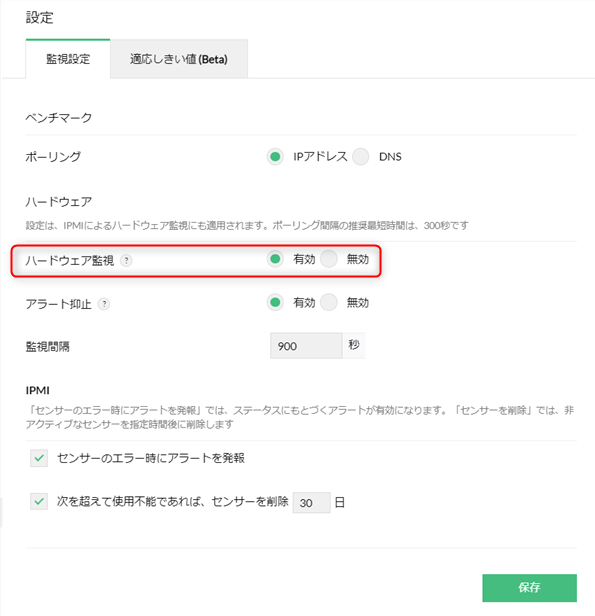
アラート抑止
ハードウェア監視のアラートが不要の場合は、アラートの発報を抑止することができます。
手順は以下の通りです。
- [設定]→[監視]→[監視設定]に移動します。
- [監視設定]タブをクリックします。
- [アラート抑止]の有効/無効をクリックします。
- [保存]をクリックします。
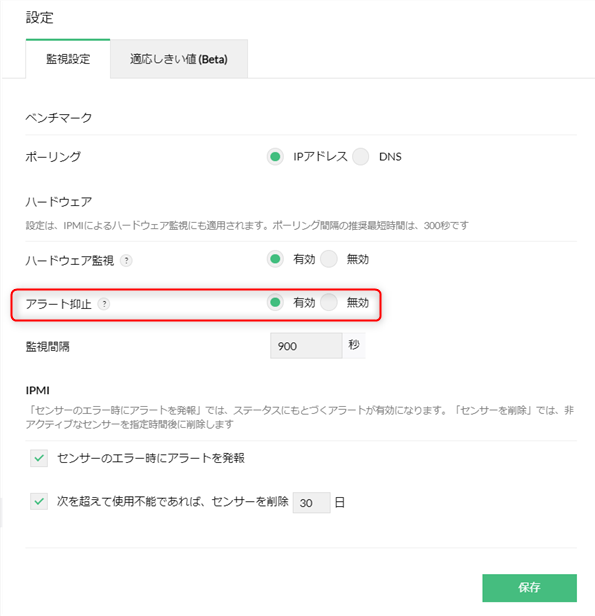
ハードウェア監視の開始/停止
各装置でハードウェア監視を開始/停止する方法は以下の通りです。
- 事前にハードウェア監視機能が有効になっていることを確認してください。
- ハードウェア監視機能が有効の場合、ディスカバリーされた装置のハードウェア監視は自動で開始されます。
監視機能
- [インベントリ]→[装置]に遷移し、ハードウェア監視を設定する装置をクリックします。
- 装置の概要ページ内の左上の[装置概要]欄をスクロールし以下の通り設定します。
- ハードウェア監視を有効にする場合、[ハードウェア監視]の[今すぐに有効化]をクリックします。
- ハードウェア監視を無効にする場合、[ハードウェア監視]の[無効にしますか?]をクリックします。
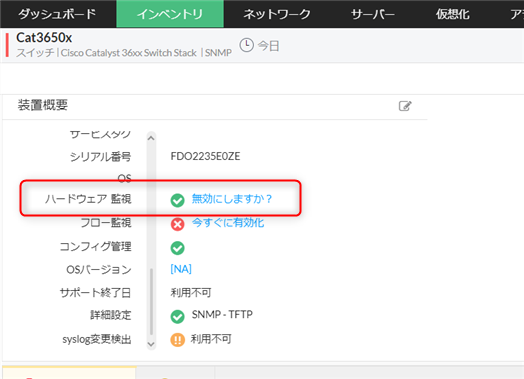
アラート抑止
ハードウェア監視のアラートが不要の場合は、アラートの発報を抑止することができます。
手順は以下の通りです。
- [インベントリ]→[装置]に遷移し、ハードウェア監視のアラートを設定する装置をクリックします。
- 装置の概要ページ内の[ハードウェア]タブをクリックします。
- ハードウェアページの左上の[概要]欄内の[ハードウェア監視のアラート抑止]を以下の通り設定します。
- ハードウェア監視アラートを発報する場合、[ハードウェア監視のアラート抑止]の[無効にしますか?]をクリックします。
- ハードウェア監視アラートを抑止する場合、[ハードウェア監視のアラート抑止]の[今すぐに有効化]をクリックします。
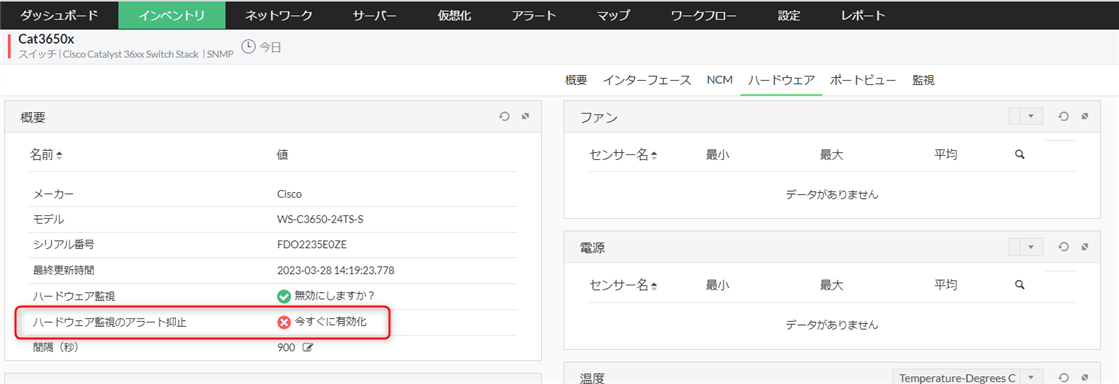
ハードウェア監視の監視間隔
ハードウェア監視の監視間隔はデフォルトでは900秒です。
監視間隔の変更方法は以下の2通りです。
一括で設定
OpManager上の全ての装置に対して、ハードウェア監視の監視間隔を変更する方法は以下の通りです。
- [設定]→[監視]→[監視設定]に移動します。
- [監視設定]タブをクリックします。
- [監視間隔]の数値を変更します。
- [保存]をクリックします。
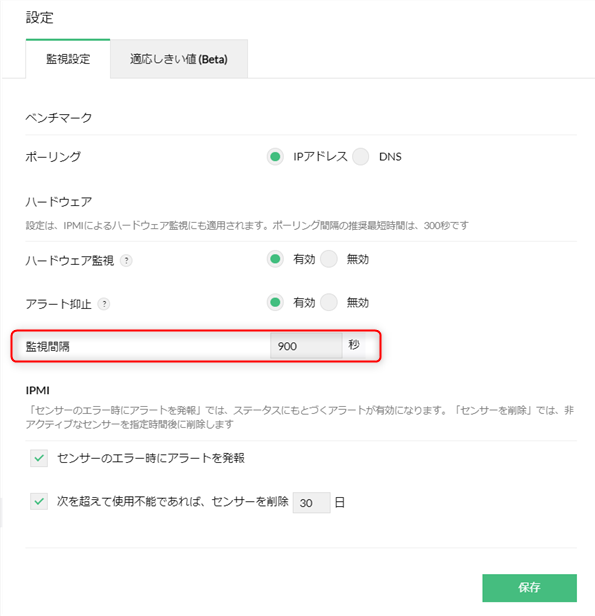
装置ごとに設定
装置ごとにハードウェア監視の監視間隔を変更する方法は以下の通りです。
- [インベントリ]→[装置]に遷移し、監視間隔を編集する装置をクリックします。
- 装置の概要ページ内の[ハードウェア]タブをクリックします。
- ハードウェアページの左上の[概要]欄内の[間隔(秒)]の編集アイコン
 をクリックします。
をクリックします。 - 数値を変更し[保存]をクリックします。
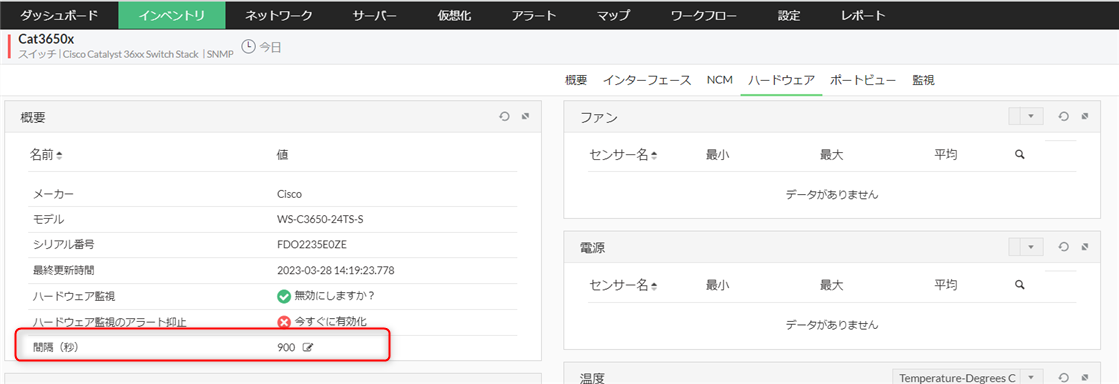
ハードウェア監視のレポート
ハードウェア監視で取得したデータをレポート出力する方法は以下の通りです。
- [レポート]→[OpManager]→[ステータスとパフォーマンス]へ移動します。
- [ハードウェア/ステータス]をクリックします。
- [装置を選択]よりレポートに表示する装置を選択します。
- [パラメーターを選択]よりレポートに表示するパラメーターを選択します。
-
以下の手順でレポートを出力します。
レポート出力
右上の[エクスポート]をクリックし、PDF形式またはExcel形式でエクスポートします。PDF形式ではグラフが、Excel形式ではテーブルデータがエクスポートされます。スケジュールレポート出力
右上の[その他]から[スケジュール]をクリックし、各種情報を入力しレポートのスケジューリングを行います。
保存したスケジュールレポート設定は[レポート]→[OpManager]→[スケジュールレポート]より閲覧可能です。

ハードウェア監視の通知
ハードウェア監視で発報されたアラートを外部に通知する場合、通知プロファイル設定の条件指定で以下の2点を選択します。
- [ハードウェアに問題があるとき]にチェックを入れます。
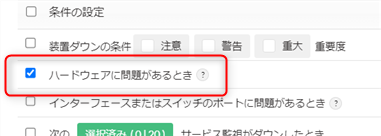
- [通知を行う重要度]で、通知するアラートに紐づく重要度を指定します。
アラートクリア時にも通知を行う場合、[アラートのステータスがクリアになったとき]を選択します。
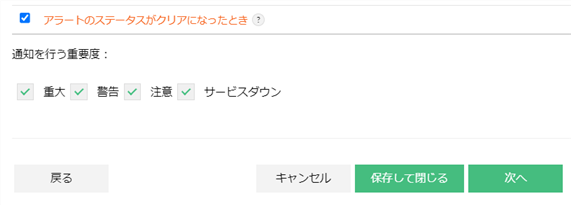
留意事項
-
製品全体でハードウェア監視を無効の状態では、装置のディスカバリーを実行してもその装置上でハードウェア監視を開始しません。また手動での有効化もできません。
上記に該当する装置でハードウェア監視を有効化する場合、製品全体でハードウェア監視を有効にした後に装置を再ディスカバリーすることで、手動での有効化ができます。
- [インベントリ]をクリックします。
- ハードウェア監視を有効にする装置をクリックし、装置の概要ページへ移動します。
- 画面右上の[≡]アイコン
 をクリックします。
をクリックします。 - [装置を再ディスカバリー]をクリックします。
- こちらの手順でハードウェア監視とアラートを有効化します。
-
ハードウェア監視では、VMware以外はSNMPを使用します。VMwareではvSphere APIを使用します。
使用するMIB/OIDの一覧はこちら - ハードウェアの種類によっては、ベンダーが用意したエージェントのインストールが必要です。
-
ハードウェア監視のアラートの発報条件やその重要度はこちらをご確認ください。
UI上の設定で変更することはできません。